구글 문서 글자 수 확인 사이트와 어플 모두 알려드림
- Web/웹사이트
- 2023. 1. 28. 09:25
구글 문서에서 내용을 작성하다가 갑자기 내가 작성한 글자 수가 어떻게 되는지 궁금하다면 아주 간단한 방법으로 확인할 수 있습니다. 사이트에서 구글 문서를 이용하는 분들도 계실 것이고 태블릿이나 스마트폰에서 구글 문서 어플을 설치하고 이용하는 분들도 있을 것이기에 모두 설명을 해드릴게요.

순서는 사이트에서 확인하는 방법을 설명하고 이어서 어플에서 확인하는 방법으로 진행하겠습니다.
구글 문서 글자 수 확인
먼저 구글 문서 사이트에서 글자 수 확인하는 방법을 알려드릴게요. 워드 문서를 작성할 때 따로 오피스 프로그램을 설치하지 않고도 구글 문서를 이용하면 워드 파일로 저장할 수 있다 보니 많은 분들이 사용하고 계시더라고요.

구글 문서에 내용이 작성된 상태에서 글자 수 확인을 해보도록 할게요. 화면 상단을 보시면 메뉴가 있는데 도구를 선택합니다. 그러면 밑으로 메뉴 화면이 열리고 단어 수라는 메뉴가 보이실 거예요. 단축키는 Ctrl + Shift + C 키라고 합니다. 글자 수를 자주 확인해야 하는 분이라면 모르겠는데 가끔 글자 수를 확인한다면 단축키까지 외워야 할 필요는 없습니다.

단어 수를 클릭했더니 화면 가운데 위와 같이 단어 개수라는 창이 열리고 현재 페이지와 단어 수, 글자 수, 글자 수(공백 제외) 확인을 할 수 있네요. 그리고 입력 중 단어 수 표시하는 기능도 사용할 수 있습니다. 체크하고 확인 버튼을 클릭해 볼까요?
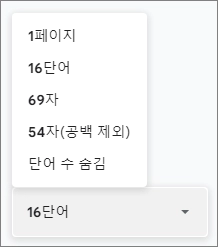
화면 왼쪽 아래에 위와 같은 단어 수가 표시된 메뉴가 추가되었는데 클릭하면 단어 수, 글자 수, 글자 수(공백 제외)를 아주 빠르게 확인할 수 있습니다.

다음은 구글 문서 어플에서 글자 수 확인하는 방법 알려드릴게요. 구글 문서 어플 화면에서 오른쪽 상단을 보시면 점 3개 찍혀있는 버튼이 있습니다. 메뉴 버튼인데요. 터치해 보시면 밑으로 메뉴 화면이 열릴 거예요.
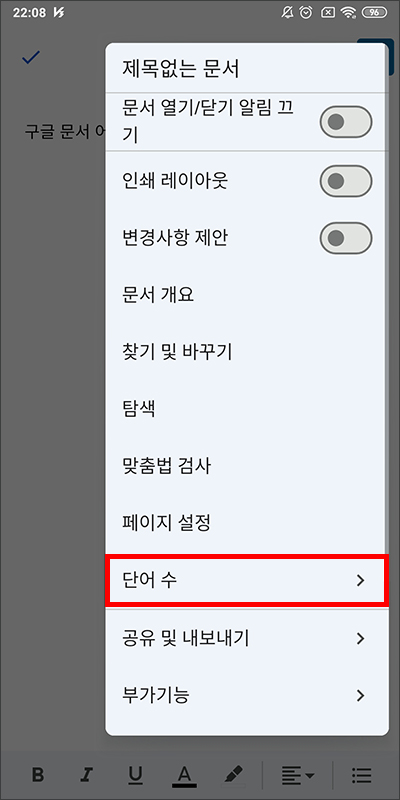
메뉴 화면이 열렸습니다. 메뉴 화면 하단에는 구글 문서 사이트와 동일하게 단어 수라는 메뉴가 있어요. 단어 수 메뉴를 터치해 보도록 하겠습니다.

위와 같이 화면 오른쪽 상단에 단어 수, 글자 수, 글자 수(공백 제외)를 확인할 수 있는데요. 사이트와는 다르게 화면에 글자 수를 표시하는 설정은 제공되지 않습니다.
이 글을 공유하기





